DVDFab DVD 리퍼: 기능, 장단점 검토
DVD 리퍼를 사용하면 DVD에서 영화를 가져와 다른 스토리지에 디지털 방식으로 저장할 수 있습니다. 이를 위한 최고의 도구 중 하나는 DVDFab DVD 리퍼입니다. 그러나 이를 수행할 수 있지만 최상의 서비스를 제공할 수 있는 도구는 극소수에 불과합니다. 이제 질문은 "DVDFab DVD 리퍼가 최상의 서비스를 제공합니까?"입니다. 답을 알아보려면 이 게시물을 계속 읽어보세요. 여기에는 DVDFab DVD 리퍼의 기능, 장단점 및 대안에 대한 리뷰가 포함되어 있습니다! 지금 바로 살펴보세요!
가이드 목록
DVDFab DVD Ripper 리뷰의 주요 특징 Windows/Mac에서 DVDFab DVD Ripper를 사용하는 방법 DVD를 빠르게 리핑하는 최고의 2 DVDFab DVD 리퍼 대안 DVDFab DVD Ripper에 대한 FAQDVDFab DVD Ripper 리뷰의 주요 특징
DVDFab DVD Ripper가 최고의 DVD 리핑 서비스를 제공할 수 있는지 평가하는 여정을 공식적으로 시작하려면 주요 기능 목록을 소개합니다! 더 이상 지체하지 말고 지금 바로 각각을 살펴보세요!
1. DVD를 다른 포맷으로 리핑
Mac 및 Windows용 DVDFab DVD Ripper는 다양한 DVD, ISO 이미지 파일러 또는 폴더를 1000개 이상의 비디오 및 오디오 형식으로 리핑하는 것을 지원합니다. 지원되는 비디오 출력 형식에는 MP4, MKV, AVI, WMV, MOV 등이 있습니다. 오디오 형식 측면에서는 MP3, FLAC, WMA 등을 지원합니다.
2. 리핑 중 매개변수 조정
그 외에도 DVDFab DVD Ripper에는 DVD 비디오를 리핑하기 전에 일부 매개변수를 수정할 수 있는 옵션이 주입되어 있습니다. 수정할 수 있는 매개변수에는 비디오의 형식/프로필, 출력 크기, 도구의 내장 비디오 편집기를 사용하여 비주얼과 길이가 포함됩니다.
3. 다양한 장치에 대한 사전 설정 출력 제공
DVDFab DVD Ripper의 마지막 주목할 만한 기능은 지원되는 장치 사전 설정입니다. 이 도구는 DVD 영화를 260개의 장치 사전 설정으로 리핑하고 변환할 수 있습니다. 사전 설정에는 Google, Apple, Huawei, Samsung, Microsoft 등이 포함됩니다.
Windows/Mac에서 DVDFab DVD Ripper를 사용하는 방법
이제 DVDFab DVD Ripper의 주요 기능에 대한 리뷰를 살펴보았으니, 이 도구의 장단점을 살펴볼 차례입니다. 이 시점에서 모든 것을 고려하고, 이 도구에 대한 결론을 내리고, 이 도구가 원하는 DVD 리핑 프로세스를 달성할 수 있는지에 대한 최종 답변을 제공해야 합니다. 그러니 더 이상 미루지 말고 DVDFab DVD Ripper의 장단점 목록을 소개합니다.
- 장점
- 사용하기 쉬운 DVD 리핑 기능을 갖춘 직관적인 사용자 인터페이스를 지원합니다.
- 오래된 또는 새로운 암호화된 DVD를 리핑할 수 있습니다
- 수많은 미디어 포맷과 장치 사전 설정을 지원하여 DVD 비디오를 변환합니다.
- 내장된 비디오 편집기 기능과 제목을 정리할 수 있는 옵션을 제공합니다.
- 자막을 SRT 파일로 변환하는 OCR 기술을 탑재했습니다.
- 단점
- 가파른 학습 곡선을 따라가세요.
- 느린 리핑 및 변환 속도를 지원합니다.
- 너무 비싼 라이센스를 제공합니다.
- 프로그램 동결과 관련된 보고서와 연결되었습니다.
DVDFab DVD 리퍼 사용 방법:
1 단계컴퓨터에 DVDFab DVD Ripper 도구를 다운로드하여 설치합니다. 그런 다음 도구를 실행하고 "Ripper" 탭을 선택하고 컴퓨터에 디스크를 삽입하고 "소스 추가" 버튼을 클릭하고 리핑하려는 디스크를 선택합니다.
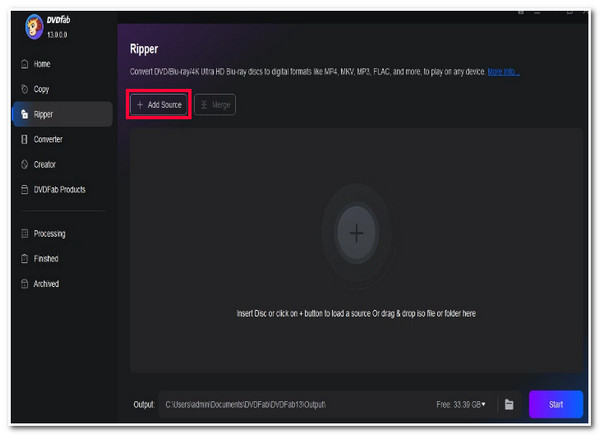
2 단계디스크가 도구 인터페이스에 추가되면 "다른 제목 선택" 버튼을 클릭하여 리핑하려는 "제목"을 선택합니다. 그런 다음 "다른 프로필 선택" 버튼을 클릭하고 출력 형식을 선택합니다.
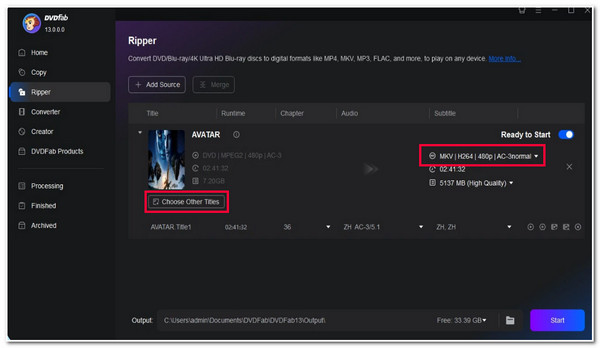
3단계다음으로, "시작" 버튼을 클릭하여 DVD의 리핑 및 변환 프로세스를 시작합니다. 도구가 프로세스를 완료할 때까지 기다릴 수 있습니다. 완료되면 컴퓨터의 로컬 스토리지에서 리핑된 파일을 찾을 수 있습니다.
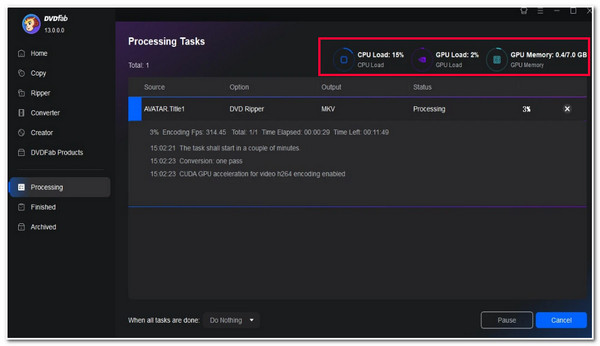
DVD를 빠르게 리핑하는 최고의 2 DVDFab DVD 리퍼 대안
그게 다입니다! 포괄적인 DVDFab DVD Ripper 리뷰입니다! 이제 DVDFab DVD Ripper의 단점이 너무 귀찮고, 특히 느린 리핑 프로세스가 귀찮다면, 이 게시물에서 최고의 DVD Ripper 대안 2가지를 추천합니다! 여러분이 곧 보게 될 2가지 도구는 여러분에게 최고의 DVD 리핑 서비스를 제공할 수 있는 능력을 넘어선 것입니다. 그러니 아래에서 각각을 탐색해보세요!
1. 4Easysoft DVD 리퍼
사용할 수 있는 첫 번째 DVDFab DVD Ripper 대안은 다음과 같습니다. 4Easysoft DVD 리퍼. 이 Windows 및 Mac 호환 도구는 DVD/ISO/DVD 폴더를 600개 이상의 미디어 형식과 장치 사전 설정으로 리핑하는 것을 지원합니다. 게다가, 이 도구는 디스크를 60배 더 빠른 속도로 리핑하는 GPU 가속 기술과 통합되어 있습니다! 이 수준의 속도를 제공하지만, 원래 품질을 손상시키지 않고 디스크를 변환할 수 있습니다. 게다가, 내장된 비디오 편집 기능을 사용하여 DVD 영화를 사용자 정의하는 옵션도 지원합니다! 이제, 이것들은 이 도구의 지원되는 기능 중 일부에 불과합니다. 더 자세히 알아보려면 아래 목록을 살펴보세요!

지역 코드와 복사 방지 기능으로 암호화된 DVD 리핑을 지원합니다.
원활하고 완벽한 DVD 복사 과정을 제공하는 멀티코어 프로세서입니다.
품질, 인코더, 해상도 및 비트 전송률을 수정하기 위한 출력 조정 옵션을 제공합니다.
자막, 오디오 트랙, 효과, 필터, 텍스트 등을 추가하는 DVD 영화 수정 기능
2. WinX DVD 리퍼
DVDFab DVD Ripper 대안으로 사용할 수 있는 마지막 도구는 다음과 같습니다. WinX DVD 리퍼. 이 Windows 및 Mac 호환 도구는 DVD 또는 ISO를 MP4, MOV, WMV, AVI 등의 미디어 형식으로 리핑할 수 있습니다. 게다가 이 도구의 또 다른 주목할 만한 특징은 레벨 3 하드웨어 가속 기술이 주입되어 있다는 것입니다! 게다가 복사 방지 디스크를 해독할 수 있으며 디스크 비디오의 코덱, 해상도, fps 등을 수정하는 유연한 설정이 제공됩니다. 그러나 DVDFab DVD Ripper와 달리 WinX는 무료 평가판으로 최대 5분 분량의 비디오가 있는 DVD만 리핑할 수 있습니다.

DVDFab DVD Ripper에 대한 FAQ
-
DVDFab DVD Ripper는 무료 버전을 제공합니까?
네, DVDFab DVD Ripper 도구는 30일 동안 무료 버전을 제공합니다. 하지만 이 버전에서 너무 많은 것을 기대하지 마세요. 이 버전은 제한된 기능만 제공합니다.
-
DVDFab DVD Ripper의 라이센스 가격은 얼마인가요?
DVDFab DVD Ripper는 비용이 다른 3가지 유형의 라이선스를 제공합니다. 1개월 라이선스 비용은 $39.99, 1년 라이선스 비용은 $59.99, 2년 라이선스 비용은 $69.99입니다.
-
DVDFab DVD 리퍼 도구의 시스템 요구 사항은 무엇입니까?
DVDFab DVD Ripper 도구의 시스템 요구 사항에는 Windows 11/10/8.1/8/7 버전을 실행하는 시스템, Pentium 500MHz, RAM 2GB, 여유 하드 디스크 공간 20GB, DVD-R(W) 또는 DVD+R(W) 드라이브가 포함됩니다.
결론
그게 다입니다! DVDFab DVD Ripper 도구에 대한 리뷰입니다! 이 리뷰를 통해 이제 DVDFab DVD Ripper 도구가 최고의 DVD 리핑 서비스를 제공할 수 있는지 빠르게 평가할 수 있습니다! 특히 느린 리핑 속도 때문에 DVDFab DVD Ripper 도구를 사용하는 데 주저하는 경우 다음을 사용할 수 있습니다. 4Easysoft DVD 리퍼 도구를 대안으로 사용하세요! 이 도구의 GPU 가속 기술과 고품질 출력으로 최고의 DVD 리핑 경험을 얻을 수 있습니다! 그럼, 오늘 이 도구의 공식 웹사이트를 방문하세요.



